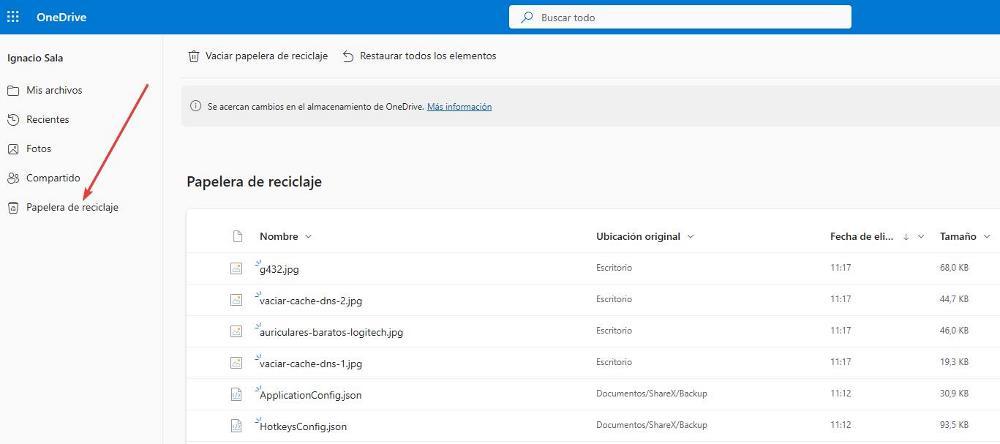เมฆ แพลตฟอร์มสตอเรจได้กลายเป็นวิธีที่ดีที่สุด มีไฟล์อยู่ในมือเสมอ ไม่ว่าจะใช้สมาร์ทโฟนหรือแท็บเล็ตหรือจากเบราว์เซอร์ใดก็ตาม นอกจากนี้ยังเป็นตัวเลือกที่ยอดเยี่ยมสำหรับการสำรองข้อมูลรายวันโดยไม่ต้องทำอะไร เนื่องจากเมื่อเราสร้างหรือแก้ไขไฟล์ ไฟล์เหล่านั้นจะถูกซิงโครไนซ์กับคลาวด์โดยอัตโนมัติ
ถ้าเราอยู่ ไมโครซอฟท์ ผู้ใช้ 365 คน เรามีพื้นที่เก็บข้อมูล 1 TB มากเกินพอ พื้นที่สำหรับเก็บสำเนาทั้งภาพถ่ายและภาพยนตร์และเอกสารโดยไม่จำเป็นต้องใช้หน่วยเก็บข้อมูลภายนอก ตราบใดที่เรามีไฟเบอร์ความเร็วการเชื่อมต่อ เนื่องจากการเข้าถึงข้อมูลทำได้ในทันที

หากเราไม่ได้เป็นสมาชิก Microsoft 365 เราจะมีพื้นที่เพียง 5 GB แม้ว่าพื้นที่นี้จะไม่เพียงพอสำหรับจัดเก็บรูปภาพและวิดีโอ แต่ก็เพียงพอที่จะมีเอกสารที่เราสามารถสร้างได้ในแต่ละวัน หากคุณต้องการได้รับประโยชน์สูงสุดจาก วันไดรฟ์ไม่ว่าคุณจะมี 1 TB หรือ 5 GB นี่คือ 4 เคล็ดลับที่คุณอาจไม่เคยรู้มาก่อน
จัดเก็บไฟล์ของคุณอย่างปลอดภัย
แพลตฟอร์มที่เก็บข้อมูลของ Microsoft ช่วยให้เราสามารถสร้าง Secure Store ได้ เนื้อหาทั้งหมดที่พบในโฟลเดอร์นี้จะใช้ได้ก็ต่อเมื่อเราทราบ รหัสผ่านการเข้าถึง . เนื้อหายังพร้อมใช้งานจากอุปกรณ์เคลื่อนที่ทุกเครื่องที่ใช้แอปพลิเคชัน OneDrive และเป็นวิธีที่ดีที่สุดในการป้องกันการเข้าถึงเนื้อหาที่เราสนใจ หากพร้อมใช้งานสำหรับทุกคนที่เข้าถึงอุปกรณ์ของเราได้
เพิ่มพื้นที่ว่างบนพีซี
ถ้าขนาดของไฟล์ที่จัดเก็บไว้ใน OneDrive มีขนาดใหญ่มากและเราจำเป็นต้องเพิ่มพื้นที่ว่าง เราสามารถลบเนื้อหาออกจากพีซีของเราและเก็บไว้ในระบบคลาวด์ได้ ในการทำเช่นนั้น เราต้องไม่ลากเนื้อหาไปที่ถังขยะ แต่เราต้องเลือกเนื้อหา กดปุ่มเมาส์ขวาแล้วเลือกตัวเลือก เพิ่มพื้นที่ว่าง . จากนี้ไปไฟล์จะแสดงพร้อมคลาวด์ซึ่งระบุว่ามีอยู่ในคลาวด์ แต่ไม่ใช่ในคอมพิวเตอร์ของเรา
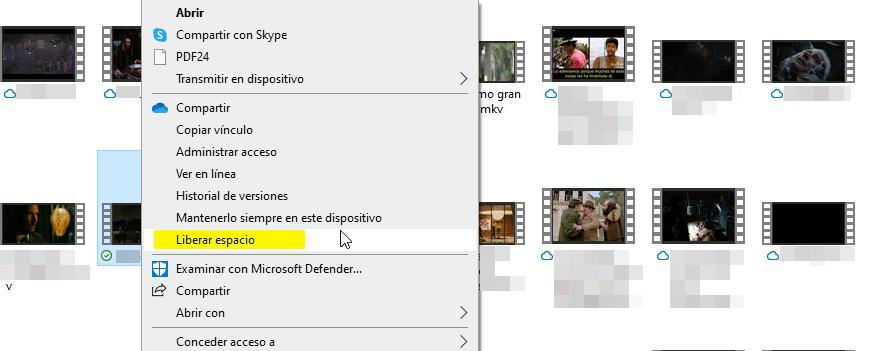
แชร์โฟลเดอร์
OneDrive ช่วยให้เรานอกเหนือจากการแชร์ไฟล์แล้ว ความเป็นไปได้ในการแชร์โฟลเดอร์ ด้วยวิธีนี้ เราสามารถส่งเนื้อหาทั้งหมดที่เราต้องการแบ่งปันได้ในลิงก์เดียวและไม่ต้องส่งมา อีเมล. หากต้องการแชร์โฟลเดอร์จากพีซีที่เราติดตั้ง OneDrive ไว้ให้เลือกโฟลเดอร์และเลือกตัวเลือกแชร์ด้วยปุ่มเมาส์ขวา
ถัดไป ในส่วนคัดลอกลิงก์ ให้คลิกที่คัดลอก นั่นคือลิงค์ที่เราต้องส่งเพื่อให้ใครก็ตามที่ลิงค์นั้นสามารถเข้าถึงเนื้อหาที่อยู่ภายในได้ หากเราไม่ต้องการให้แก้ไขเนื้อหา ก่อนคลิกปุ่ม คัดลอก ให้คลิก ใครก็ตามที่มีลิงก์สามารถแก้ไขได้ เพื่อแก้ไขตัวเลือกนั้นโดยการเลือก ดูได้ ในการตั้งค่าอื่นๆ
กู้คืนไฟล์ที่ถูกลบ
ไฟล์ทั้งหมดที่เราลบออกจากโฟลเดอร์ที่ซิงโครไนซ์กับ OneDrive จะไม่ถูกลบโดยตรงจากแพลตฟอร์มที่เก็บข้อมูลนี้ แต่จะมีอยู่เป็นเวลา 30 วันหลังจากการลบจากเว็บไซต์ OneDrive ซึ่งเราสามารถกู้คืนไฟล์เหล่านั้นกลับไปยังตำแหน่งเดิมได้